Czy zdarza Ci się w pracy wykonywać te same czynności w arkuszu kalkulacyjnym Excel? Zapomnij o mozolnym powtarzaniu. Wystarczy, że raz nagrasz swoją akcję, a makro wykona ją za Ciebie, kiedy tylko tego potrzebujesz. Makra, mówiąc wprost, rejestrują Twoje działania i odtwarzają je, gdy dasz im sygnał.
Być może do tej pory korzystałeś z funkcji do realizacji określonych zadań. Funkcja to, innymi słowy, zbiór poleceń do wykonania po jej wywołaniu. Makra w Excelu bazują na podobnym pomyśle. Automatyzują Twoją pracę, pozwalając na maksymalne wykorzystanie czasu i dostępnych zasobów.
Aby zacząć korzystać z makr, musisz je najpierw uaktywnić. Poniżej znajdziesz szczegółową instrukcję włączania makr w Excelu, zarówno dla systemu Windows, jak i macOS.
Zanim jednak do tego przejdziemy, przyjrzyjmy się, dlaczego makra są tak użyteczne, prezentując kilka praktycznych przykładów ich zastosowania.
Czym właściwie są makra?
Makro to swoista funkcja w Excelu, która zapisuje Twoje polecenia i operacje w celu ich późniejszego odtworzenia na życzenie. Dzięki automatyzacji makra znacząco oszczędzają Twój czas.
Makra oparte są na VBA (Visual Basic for Applications), języku programowania firmy Microsoft dedykowanym Excelowi. Dlatego makra można tworzyć za pomocą kodu VBA. Jeśli jednak nie masz doświadczenia z programowaniem, Excel umożliwia tworzenie makr za pomocą kilku kliknięć myszką.
Podczas nagrywania makra, Twoje czynności są automatycznie konwertowane na kod VBA i przypisywane do kombinacji klawiszy, tworząc w ten sposób niestandardowy skrót. Po naciśnięciu tego skrótu w Excelu, makro natychmiast zacznie działać.
Jeśli pamiętanie skrótów nie jest Twoją mocną stroną, Excel ma rozwiązanie i na to. Utworzone makra możesz w łatwy sposób wywołać, korzystając z odpowiednich zakładek w interfejsie Excela.
Dlaczego warto włączyć makra w Excelu?
Po zapoznaniu się z powyższym, masz już z pewnością lepsze wyobrażenie o tym, czym są makra. Oto kilka przykładów, kiedy możesz z powodzeniem zastąpić powtarzalne czynności automatyzacją makr:
Zarządzanie danymi: Dane to podstawa, na której opiera się Excel. Każdego dnia pracujemy z ogromnymi zbiorami danych. Automatyzacja prostych i rutynowych zadań, takich jak wyszukiwanie i usuwanie duplikatów, usuwanie pustych wierszy, wykonywanie obliczeń, czy też stosowanie formuł za pomocą makr, pozwala zaoszczędzić mnóstwo czasu i cennych zasobów.
Makra mogą także przetwarzać surowe dane na niestandardowe formaty. W ten sposób, zarządzanie danymi staje się łatwiejsze i bardziej efektywne.
Tworzenie własnych funkcji: Excel ma wbudowanych wiele funkcji, które realizują typowe zadania. Ich możliwości są jednak ograniczone. Nie są one w stanie zrealizować wszystkich, nawet bardziej skomplikowanych pomysłów. Dlatego, korzystając z makr, możesz stworzyć własne, unikatowe funkcje, które pomogą Ci realizować nawet najbardziej nietypowe zadania.
Generowanie analiz: Za pomocą makr możesz przekształcać duże zbiory danych na czytelne tabele, wykresy, czy nawet interaktywne panele informacyjne.
Jeśli pracowałeś już z Excelem, to na pewno wiesz, czym są tabele przestawne. Jeśli nie, to przypomnę, że tabele przestawne pozwalają na wyodrębnienie danych z większego zbioru, bazując na określonych warunkach i grupowaniu. Makra pomogą Ci z łatwością tworzyć te tabele.
Zarządzanie skoroszytami: Czy zdarza Ci się pracować z wieloma arkuszami i skoroszytami jednocześnie? W takim przypadku, może być konieczne śledzenie wszystkich arkuszy, zapisywanie wybranych arkuszy lub zmienianie nazw arkuszy lub skoroszytów. Za pomocą makr możesz uprościć te i inne powtarzalne zadania.
Integracja z innymi systemami: W praktyce często zdarza się, że dane z Excela trzeba zintegrować z różnymi narzędziami lub bazami danych. Ręczna integracja z zewnętrznymi źródłami może być żmudna i czasochłonna. Makra przychodzą tutaj z pomocą – możesz nagrać makro, które zautomatyzuje proces integracji.
Jak włączyć makra w Excelu w systemie Windows?
Uruchom program Excel i wybierz opcję „Opcje”, którą znajdziesz na dolnym pasku bocznym.
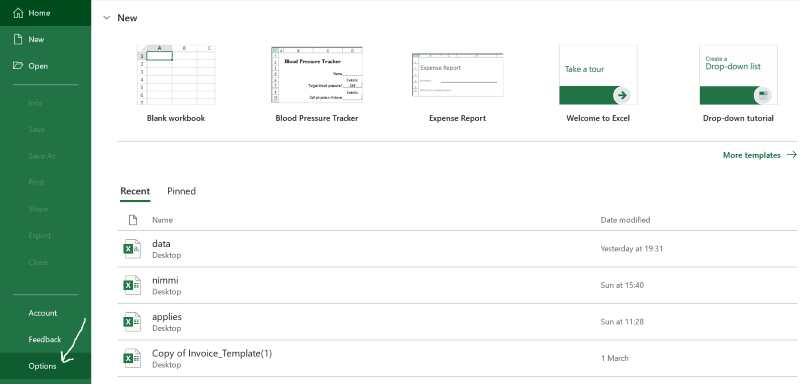
Pojawi się okno ustawień. Z lewej strony wybierz „Centrum zaufania”.
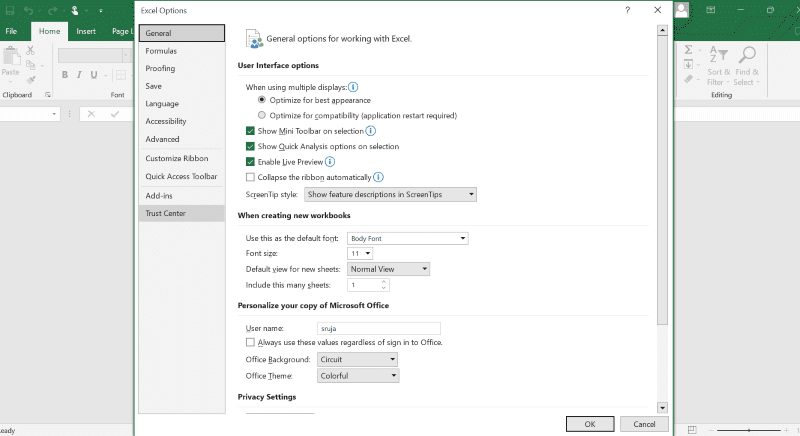
Następnie wybierz „Ustawienia Centrum zaufania”.
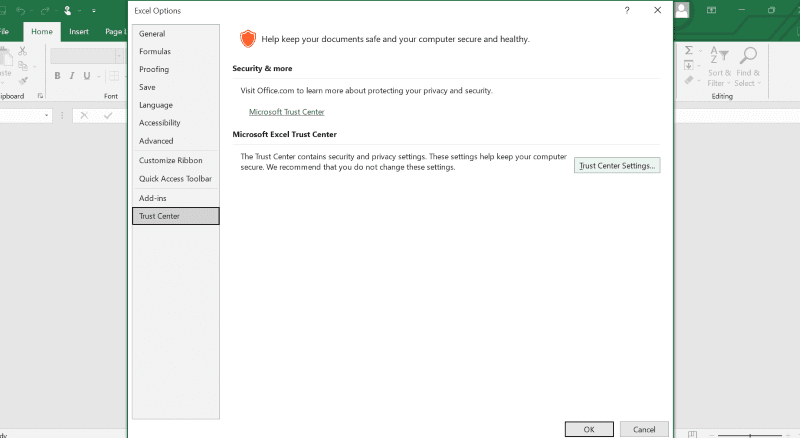
Kolejne okno będzie zawierało opcję „Ustawienia makr”. Znajduje się ona w panelu po lewej stronie. Kliknij ją, aby otworzyć menu z czterema opcjami.
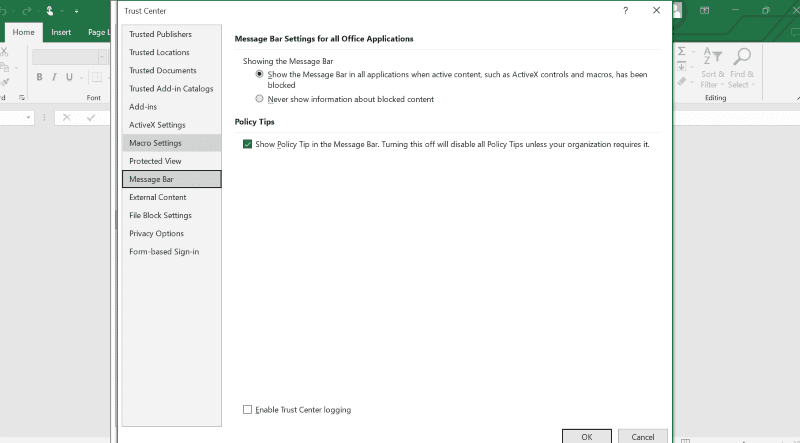
Wybierz opcję „Włącz wszystkie makra (niezalecane; potencjalnie niebezpieczny kod może zostać uruchomiony)” i potwierdź klikając „OK”.
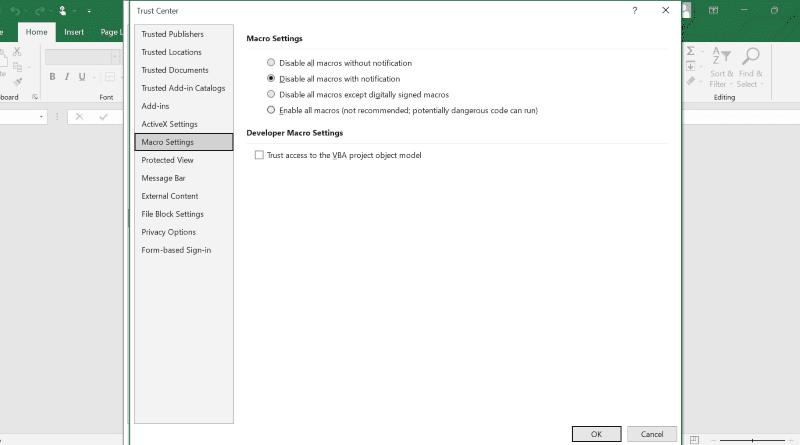
W tym momencie, w Twoim systemie Windows, makra zostaną aktywowane i możesz zacząć z nich korzystać.
Jak włączyć makra w Excelu na komputerze Mac?
Włączanie makr w Excelu na komputerach Mac jest równie proste. Postępuj zgodnie z poniższymi instrukcjami, aby aktywować makra na swoim komputerze.
Potencjalne zagrożenia związane z włączaniem makr w programie Excel
Makra, chociaż niezwykle pomocne w oszczędzaniu czasu i zasobów podczas pracy z Excelem, mogą również stanowić pewne zagrożenie dla bezpieczeństwa, na które należy zwrócić uwagę.

Po włączeniu makr w systemie musisz liczyć się z pewnymi zagrożeniami. Oto niektóre z nich:
- Czy wiesz, że plik Excela pobrany z internetu lub innego nieznanego źródła może zawierać złośliwe oprogramowanie ukryte w makrach? Zaczynają one działać w systemie zaraz po otwarciu pliku.
- Złośliwy kod w makrach może ominąć zabezpieczenia systemu i umożliwić nieautoryzowany dostęp do Twoich danych.
- Uruchomiony złośliwy kod może spowodować wyciek danych osobowych, co może prowadzić do poważnych problemów z prywatnością.
- Niektóre niebezpieczne makra mogą doprowadzić do awarii komputera.
Czasami złośliwe oprogramowanie jest zbyt duże, aby zmieścić się bezpośrednio w makrze. W takiej sytuacji makro może zawierać odnośnik do adresu URL, z którego złośliwe oprogramowanie jest pobierane.
Hakerzy zawsze szukają sposobów, aby przejąć kontrolę nad komputerem, dlatego, aby uniknąć niepotrzebnych problemów, bądź ostrożny, pobierając pliki Excela z nieznanych źródeł.
Jeśli pobierzesz instalator z nieautoryzowanego źródła lub otworzysz e-mail od spamera, możesz zostać poproszony o wykonanie określonych instrukcji, w tym o włączenie makr. W takim przypadku plik, którego używasz, może zawierać groźnego wirusa ukrytego w makrach.
Jak unikać zagrożeń związanych z włączaniem makr w Excelu?
Wyłączaj makra, gdy nie są potrzebne: Jednym z najprostszych sposobów ochrony systemu jest po prostu nie włączanie makr, jeśli nie jest to konieczne. Najlepiej jest domyślnie pozostawić makra wyłączone i włączać je tylko wtedy, gdy jest to absolutnie niezbędne i w przypadku zaufanych plików.
Sprawdzaj rozszerzenia plików: Domyślnie, pliki programu Excel są zapisywane z rozszerzeniem .xlsx. Pliki o tym rozszerzeniu nie mogą zawierać makr. Natomiast skoroszyty z makrami mają rozszerzenie .xlsm.
Dlatego tak ważne jest, aby dokładnie weryfikować rozszerzenia plików przed pobraniem lub otwarciem plików z nieznanych źródeł.
Makra z podpisem cyfrowym: Aby uniknąć złośliwych makr, warto prosić autora pliku o dołączenie podpisu cyfrowego.
„Wyłącz wszystkie makra z wyjątkiem makr podpisanych cyfrowo” to jedna z czterech opcji, które napotkasz podczas włączania makr. Wybierając tę opcję, możesz skonfigurować program Excel, aby uruchamiał jedynie makra z podpisem cyfrowym, co gwarantuje, że makro pochodzi z zamierzonego źródła.
Aktualizuj oprogramowanie: Korzystanie z przestarzałego oprogramowania może wystawić Twój system na większe ryzyko ataku złośliwego oprogramowania. Dlatego zadbaj o regularną aktualizację systemu operacyjnego i aplikacji Microsoft do najnowszych wersji, co wzmocni ochronę przed złośliwym oprogramowaniem.
Używaj programu antywirusowego: Nawet pomimo podjętych środków ostrożności, komputer wciąż może być narażony na złośliwe oprogramowanie ukryte w makrach. Dlatego warto wyposażyć swój komputer w program antywirusowy, który pomoże Ci chronić komputer przed atakami.
Na rynku dostępne są zarówno płatne, jak i bezpłatne programy antywirusowe, które pomogą Ci zabezpieczyć komputer.
Podsumowanie
Teraz wiesz już, jakie korzyści płyną z włączania makr w programie Excel. Zdajesz sobie również sprawę z zagrożeń, które mogą się z tym wiązać, dlatego zaprezentowałem Ci kilka wskazówek, jak sobie z nimi radzić.
Jeśli szukasz sposobów na usprawnienie pracy w Excelu, tak, aby bez problemu zdążyć z realizacją kolejnego projektu, wypróbuj opisane w tym artykule dodatki i narzędzia.
newsblog.pl
Maciej – redaktor, pasjonat technologii i samozwańczy pogromca błędów w systemie Windows. Zna Linuxa lepiej niż własną lodówkę, a kawa to jego główne źródło zasilania. Pisze, testuje, naprawia – i czasem nawet wyłącza i włącza ponownie. W wolnych chwilach udaje, że odpoczywa, ale i tak kończy z laptopem na kolanach.